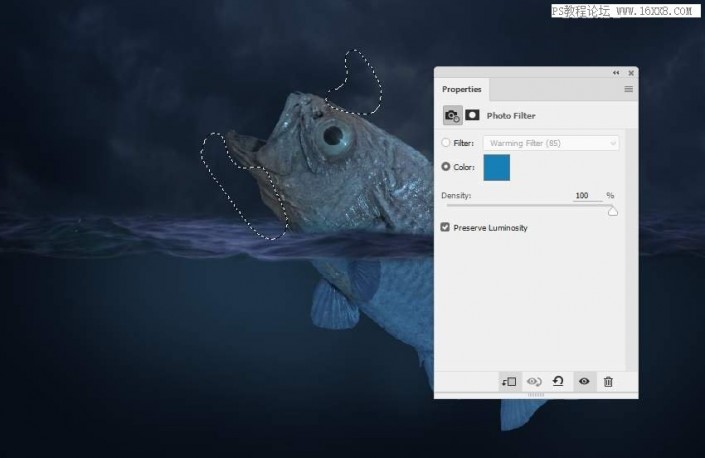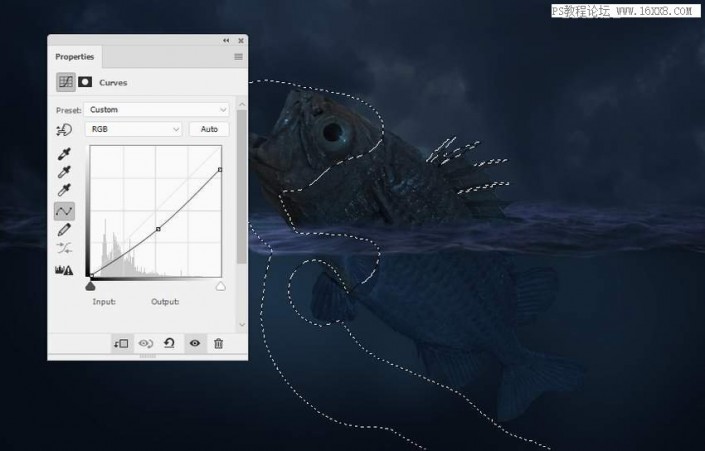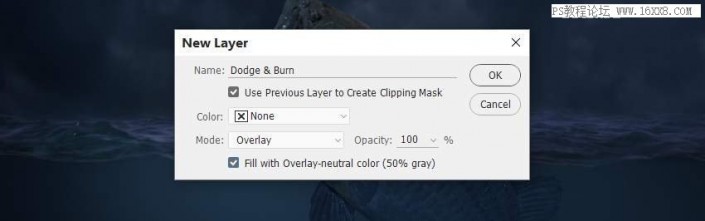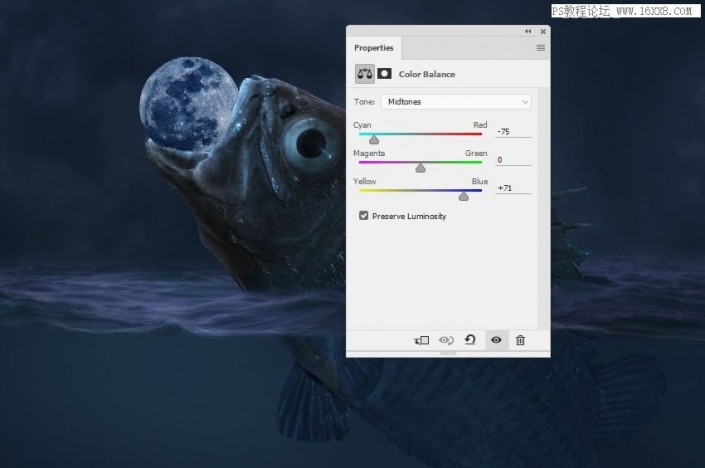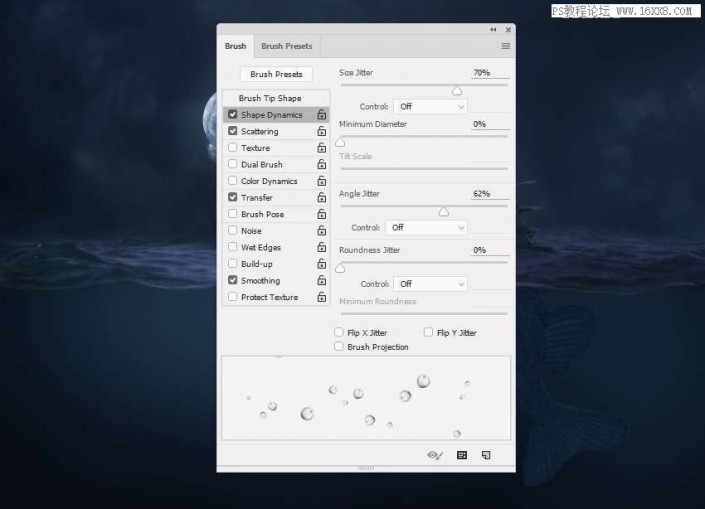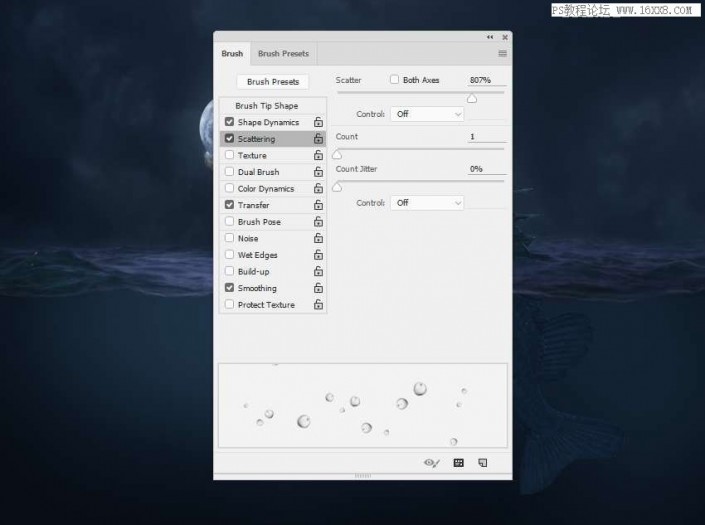场景合成,在PS中合成一幅大鱼吞月的超现实场景(3)
5、新建一个照片滤镜图层, 并选择颜色 #167fb6。在这层的蒙版上,用黑色画笔减少滤镜对鱼头的上方和下方的作用。
6、新建曲线图层,把鱼调暗。此图层可以减少对鱼头、鱼嘴和鱼鳍的暗化效果。
7、同样的,新建另一条曲线调整层,调暗鱼的下半身。用黑色画笔在图层蒙版上涂抹圈出来的位置。
8、新建图层, 将模式更改为100%叠加, 然后用50% 灰色填充。
9、点击减淡和加深工具 (O), 选择中间调,曝光度约15-30%。在鱼的头, 鳍, 和它的身体的细节上画出高光/阴影。你可以在下图看到,我在正常模式和叠加模式下是怎样做到这一点的,效果是怎样的。
10、新建一个图层, 用柔边画笔,选择颜色 #d5deee 来加强鱼头上的高光。将图层模式更改为100%叠加。
四、添加月亮
1、把月亮抠出来, 放在鱼嘴上面。Control-T,把月亮调整至比鱼嘴小。给这个图层上添加蒙版, 用硬边黑色画笔在鱼嘴应该遮住月亮的部分涂抹。
2、新建色彩平衡调整图层, 把月亮的颜色变成蓝色。
3、新建曲线调整层,调高月亮的亮度,降低对比度。用不透明度约 30%的黑色柔边画笔来减少月亮右侧的亮度。
4、在所有图层的最上层新建一个图层, 用颜色为 #acafb1 的柔边画笔为月亮绘制一些光,图层混合模式改为100%柔光。
五、添加气泡
1、在最上层新建一个图层, 然后画笔选择气泡画笔,将前景色改为 #d7e7e7, 然后选择一个你喜欢的气泡画笔 (我选择了编号为93的那一个)。按 F5可以更改此画笔的设置。
学习 · 提示
相关教程